
Pregled i brisanje konfiguracijskih profila
Organizacije (poput škola i tvrtki) mogu koristiti profile za konfiguraciju uređaja, alate za upravljanje mobilnim uređajima (MDM) i prilagođene aplikacije za upravljanje i nadzor uređaja, a ti alati mogu omogućiti pristup podacima ili lokacijskim informacijama na uređaju.
Konfiguracijski profil može upravljati raznim postavkama za korisničke račune, zajedno s drugim funkcionalnostima uređaja. Konfiguracijski profili mogu raditi na iPhoneu, iPadu, Macu, Apple TV-u i Apple Watchu.
Ako na uređaju vidite instaliran konfiguracijski profil koji ne bi trebao biti tamo, možda ćete ga moći obrisati, ovisno o tome tko ga je instalirao. Time se brišu sve postavke, aplikacije i podaci povezani s tim konfiguracijskim profilom.
![]() VAŽNO: Prije unosa promjena ili brisanja informacija uzmite u obzir potencijalne učinke na svoju sigurnost i privatnost.
VAŽNO: Prije unosa promjena ili brisanja informacija uzmite u obzir potencijalne učinke na svoju sigurnost i privatnost.
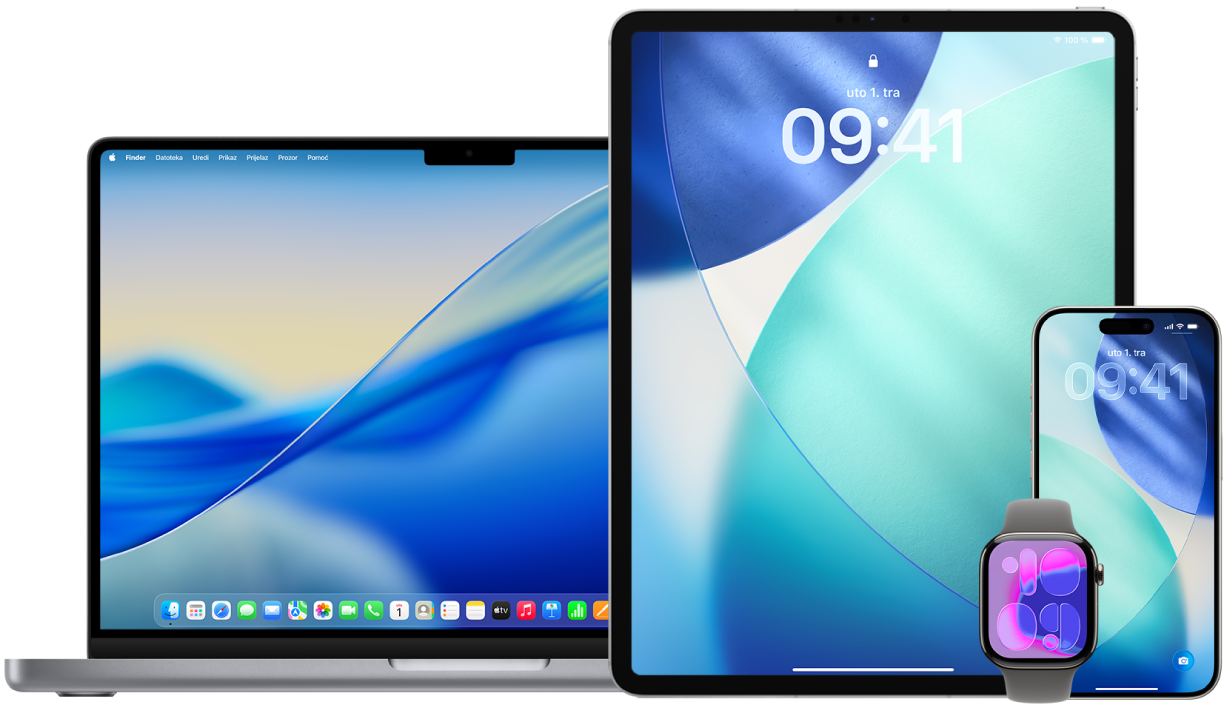
Saznajte kako: Za prikaz zadatka u nastavku odaberite tipku plus ![]() pored njegovog naslova.
pored njegovog naslova.
Pregled konfiguracijskih profila
Važno: Ako vaš uređaj pripada školi ili tvrtki, provjerite sa svojim administratorom sustava prije brisanja bilo koje aplikacije ili profila.
Brisanje nepoznatih konfiguracijskih profila s iPhonea ili iPada
Kada uklonite profil, sve njegove postavke i informacije se brišu. Primjerice, ako je profil dao dopuštenja da virtualna privatna mreža (VPN) da pristup školskoj mreži, VPN se više ne može spojiti na tu mrežu.
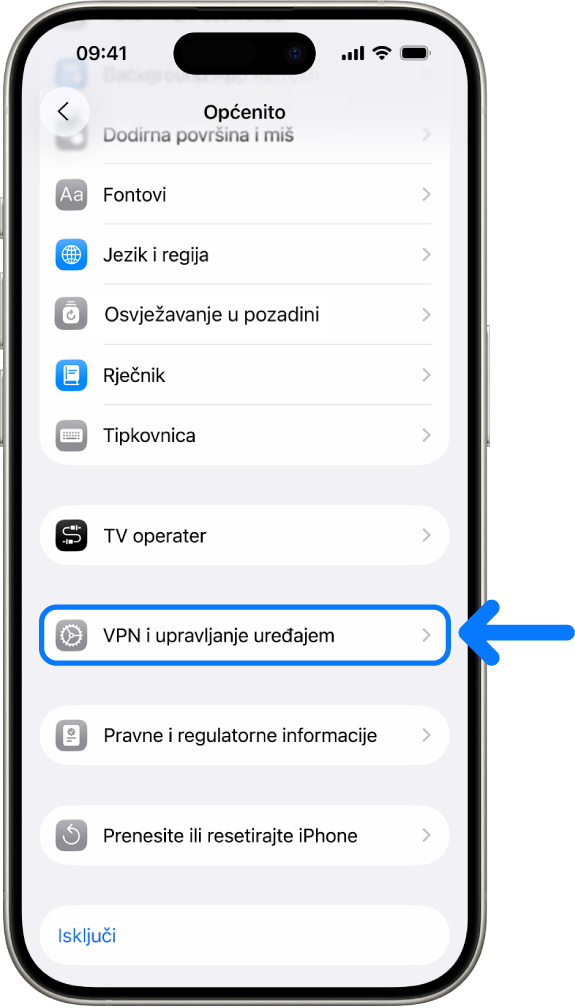
Idite na Postavke
 > Općenito > VPN i upravljanje uređajima.
> Općenito > VPN i upravljanje uređajima.Ako ne vidite nijedan profil, onda na vašem uređaju nisu instalirani profili za upravljanje uređajem.
Odaberite profil, dodirnite Obriši profil i slijedite upute na zaslonu.
Ponovno uključite uređaj.
Brisanje nepoznatih konfiguracijskih profila s Maca
Kada uklonite profil, sve njegove postavke i informacije se brišu. Na primjer, ako profil podesi vaš e-mail račun, uklanjanjem profila brišu se podaci o e-mail računu s vašeg Maca.
Učinite jedno od navedenog:
Ako vaš Mac ima sustav macOS 13 ili noviji: Odaberite Apple izbornik
 > Postavke sustava, kliknite Općenito
> Postavke sustava, kliknite Općenito  u rubnom stupcu, zatim kliknite Upravljanje uređajima.
u rubnom stupcu, zatim kliknite Upravljanje uređajima.Ako vaš Mac ima sustav macOS 12 ili raniji: Odaberite Apple izbornik
 > Postavke sustava, zatim kliknite Profili
> Postavke sustava, zatim kliknite Profili  .
.
Ako ne vidite prozor postavki Profili, na vašem uređaju nisu instalirani profili za upravljanje uređajem.
Odaberite profil na popisu Profili, a zatim kliknite
 .
.Ponovno pokrenite svoj Mac.